Günlükleri yönetmek için daha iyi bir yol mu arıyorsunuz?Linux sunucularınız? Graylog'u yükleyin. Graylog sistemiyle, sistem günlüklerini zarif bir şekilde düzenleyen tam özellikli bir web panosu elde edersiniz.
Graylog birçok temel teknolojiyi kullanır.Elasticsearch, Java ve MongoDB dahil. Yazılımı kullanmakla ilgileniyorsanız, Ubuntu, CentOS / RedHat Enterprise Linux çalıştıran bir sunucunuz veya Oracle VirtualBox VM cihazlarını barındırabilecek bir makineniz olması gerekir.
Sanal Makine Talimatları
Çoğunlukla sanal makineler kullanıyorsanız,Graylog sunucusu günlük yönetimi aracının VirtualBox için sanal bir cihaz olarak mevcut olduğunu bilmek bizi mutlu edecektir. Yazılımın çalışmasını sağlamak için bir terminal açın ve en son sürüm çalışmasını elde etmek için adım adım talimatları izleyin.
Aşama 1: Graylog sanal makinesini kullanmaya çalışmadan önce, VirtualBox'ı sanal makine sunucusuna yüklemelisiniz (henüz sahip değilseniz).
Ubuntu
sudo apt install virtualbox
Debian
sudo apt-get install virtualbox
Arch Linux
sudo pacman -S virtualbox
fötr şapka
sudo dnf install VirtualBox
OpenSUSE
sudo zypper install virtualbox
Genel Linux
Oracle’ın VirtualBox’ı tüm Linux işletim sistemlerini desteklemektedir ve programın en yeni sürümünü buradan indirebilirsiniz.
Adım 2: VirtualBox'ı başlatın ve pencereyi açık tutun. Ardından Graylog OVA indirme sayfasına gidin ve en son sürümünü edinin.
Aşama 3: Dosya yöneticinizi açın ve “İndirilenler” seçeneğini tıklayın. Graylog OVA dosyasını bulun ve dosya yöneticisinin içerik menüsünü açmak için sağ tıklayın. Ardından, “VirtualBox ile aç” seçeneğini seçin.

4. Adım: “İçe Aktar” düğmesine tıkladığınızdaGraylog OVA dosyası, bir VirtualBox istemi görünecek ve cihazı almak isteyip istemediğiniz sorulacaktır. Bunu yapmak için seçeneği seçin ve Graylog’u VirtualBox’a alma işlemini uygulayın.
Adım 5: Sanal Makine içe aktarma işlemi tamamlandıktan sonra “ayarlar” a tıklayınVBox’a girin ve makine için ağ ayarlarınızı yapılandırın. Ardından, Graylog VM'yi başlatın, “ubuntu” kullanıcısıyla oturum açın (şifre de “ubuntu”) ve aşağıdaki konsol komutlarını içine girin.
sudo graylog-ctl set-email-config <smtp server> [--port=<smtp port> --user=<username> --password=<password>] sudo graylog-ctl set-admin-password <password> sudo graylog-ctl set-timezone <zone acronym> sudo graylog-ctl reconfigure sudo apt-get install -y open-vm-tools
6. Adım: İşlemi tamamlamak için Graylog VM'nin ekranda web tarayıcısında yazdırdığı HTTP URL'sini açın.
Ubuntu sunucusuna Graylog yükleyin
Ubuntu sunucu kurulumunuzda Graylog kullanmak mı istiyorsunuz? Şanslısın! Ubuntu, geliştiriciler tarafından desteklenen birincil işletim sistemlerinden biridir.
Yazılımı kurmayı denemeden önceUbuntu sunucusu, Ubuntu’yu güncellemeniz ve en yeni yazılım yamalarını yüklemeniz zorunludur. Ubuntu sunucusunu güncellemek için bir terminali açın, SSH Güncelleme ve Yükselt terminaldeki komutlar.
sudo apt update sudo apt upgrade -y
Ardından, aşağıdaki Apt komutunu kullanın ve aşağıdaki paketleri kurun. Bu paketler Graylog bağımlılıklarını ve yazılımın kendisini yüklemek için gereklidir.
sudo apt install apt-transport-https openjdk-8-jre-headless uuid-runtime pwgen
Temel paketleri kurduktan sonra, MongoDB sistemini kurmalısınız.
sudo apt-key adv --keyserver hkp://keyserver.ubuntu.com:80 --recv 2930ADAE8CAF5059EE73BB4B58712A2291FA4AD5 echo "deb [ arch=amd64,arm64 ] https://repo.mongodb.org/apt/ubuntu xenial/mongodb-org/3.6 multiverse" | sudo tee /etc/apt/sources.list.d/mongodb-org-3.6.list sudo apt update sudo apt install -y mongodb-org
MongoDB kurulumunun ardından veritabanını başlatın.
sudo systemctl daemon-reload sudo systemctl enable mongod.service sudo systemctl restart mongod.service
MongoDB'den sonra, Graylog'un arka uç olarak kullandığı gibi Elasticsearch aracını kurmalısınız.
wget -qO - https://artifacts.elastic.co/GPG-KEY-elasticsearch | sudo apt-key add - echo "deb https://artifacts.elastic.co/packages/5.x/apt stable main" | sudo tee -a /etc/apt/sources.list.d/elastic-5.x.list sudo apt update && sudo apt install elasticsearch
Elasticsearch YML dosyasını Nano metin editörü ile değiştirin.
sudo nano /etc/elasticsearch/elasticsearch.yml
Basın Ctrl + W, arama kutusuna "cluster.name:" yazın ve enter tuşuna basın. Ardından, # sembolünü önden kaldırın ve graylog sonunda. Şuna benzemelidir:
cluster.name: graylog
Başlangıç Elasticsearch:
sudo systemctl daemon-reload sudo systemctl enable elasticsearch.service sudo systemctl restart elasticsearch.service
Şimdi Elasticsearch ve MongoDB kurulduktan sonra Graylog'u indirebilir ve Ubuntu'ya yükleyebiliriz. Yüklemek için aşağıdaki komutları uygulayın.
wget https://packages.graylog2.org/repo/packages/graylog-2.4-repository_latest.deb sudo dpkg -i graylog-2.4-repository_latest.deb sudo apt-get update && sudo apt-get install graylog-server
Kullanmak PWGen aracı, gizli bir anahtar oluşturun.
pwgen -N 1-s 96
Çıktıyı panoya kopyalayın. Sonra aç server.conf Nano içine dosya ve "password_secret" sonra ekleyin.
sudo nano /etc/graylog/server/server.conf
Şifre şifresini ekledikten sonra, Nano’yu Ctrl + O ve kapat. Ardından, Graylog için bir root şifresi oluşturun:
Yazılımın root şifresini aşağıdaki komutla ayarlayın. Güvenli bir şifre girdiğinizden emin olun!
echo -n "Enter Password: " && head -1 </dev/stdin | tr -d "n" | sha256sum | cut -d" " -f1
Bir kez daha, çıktıyı panoya kopyalayın ve server.conf Nano'da dosya. Şifre çıkışını “root_password_sha2” den sonra yapıştırın.
Parolalar Graylog için ayarlandı, ancak yapılandırma tamamlanmadı. Şimdi varsayılan web adresini ayarlamanız gerekir. Aşağı doğru kaydırın server.conf Dosya ve "rest_listen_uri" ve "web_listen_uri" bulun. Varsayılanları silin ve aşağıdaki örneklere benzemelerini sağlayın:
rest_listen_uri = http://local-ip-address-of-server:12900/ web_listen_uri = http://local-ip-address-of-server:9000/
Ardından, Nano'yu ile kaydedin Ctrl + O, terminale geri dönün ve Graylog'u yeniden başlatın.
sudo systemctl daemon-reload sudo systemctl restart graylog-server
Yeni Graylog günlük sunucunuza aşağıdaki URL'den erişin.
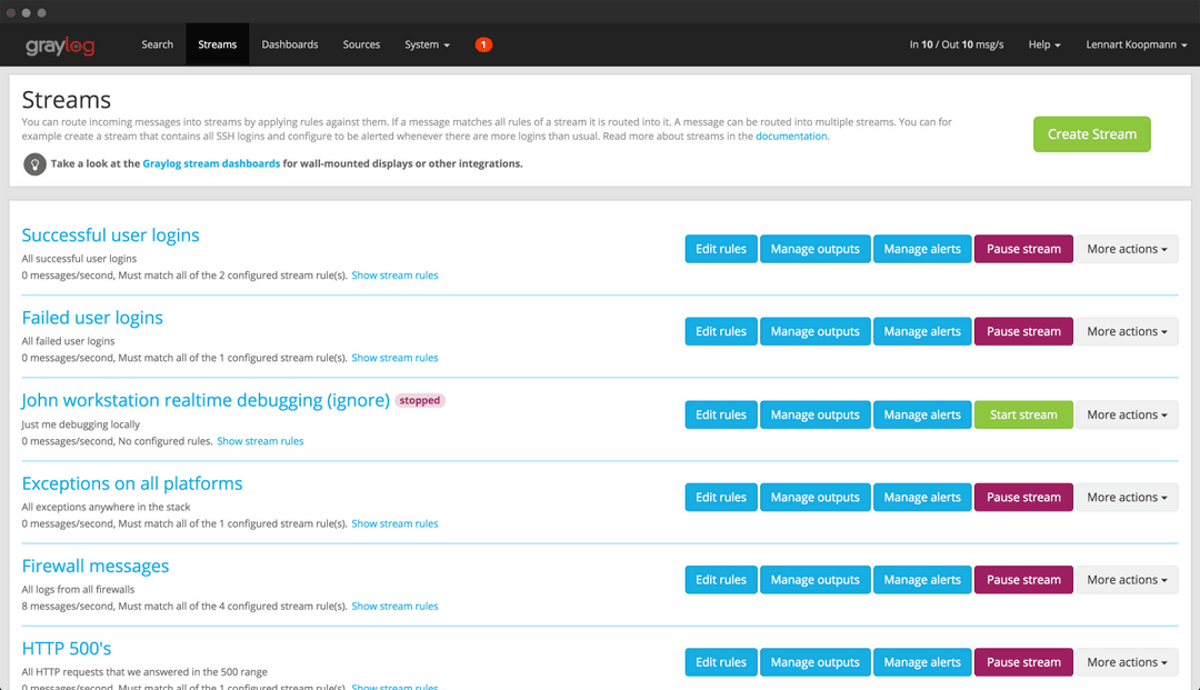
Not: Web’de giriş yönetici / admin
http://local-ip-address-of-server/
CentOS / Rhel'e Graylog yükleyin
CentOS ve RHEL kullanıcıları! Graylog'u denemek için can atıyorsanız, şansınız yaver gidiyor! Geliştiriciler, işletim sisteminiz için mükemmel desteğe sahiptir. Yüklemek için CentOS 7 veya RHEL eşdeğeri çalıştırmanız gerekir.
Kurulumdaki ilk adım gerekli bağımlılıkları elde etmektir. Bir terminal penceresi açıp Yum Aşağıdaki komutlar.
sudo yum install java-1.8.0-openjdk-headless.x86_64 sudo yum install epel-release sudo yum install pwgen
Graylog'un temel bağımlılıklarını aldıktan sonra, MongoDB veritabanı yazılımını kurmanız gerekir. Mongo'yu kurmak için, üçüncü taraf repo'yu sisteminize ekleyin. Sonra kullan Yum yüklemek için.
sudo touch /etc/yum.repos.d/mongodb-org-3.6.repo
Repo dosyasını Nano'da açın.
sudo nano /etc/yum.repos.d/mongodb-org-3.6.repo
Aşağıdaki kodu içine yapıştırın:
[mongodb-org-3.6]
name=MongoDB Repository
baseurl=https://repo.mongodb.org/yum/redhat/$releasever/mongodb-org/3.6/x86_64/
gpgcheck=1
enabled=1
gpgkey=https://www.mongodb.org/static/pgp/server-3.6.asc
Nano'yu ile kaydedin Ctrl + O
İle Başlangıç MongoDB systemctl Komut.
sudo chkconfig --add mongod sudo systemctl daemon-reload sudo systemctl enable mongod.service sudo systemctl start mongod.service
Graylog aracının doğru çalışması için gerekli olan Elasticsearch'ü CentOS 7 / RedHat Enterprise Linux kutunuza yükleyin.
rpm --import https://artifacts.elastic.co/GPG-KEY-elasticsearch sudo touch /etc/yum.repos.d/elasticsearch.repo sudo nano /etc/yum.repos.d/elasticsearch.repo
Aşağıdaki kodu Nano'ya yapıştırın:
[elasticsearch-5.x]
name=Elasticsearch repository for 5.x packages
baseurl=https://artifacts.elastic.co/packages/5.x/yum
gpgcheck=1
gpgkey=https://artifacts.elastic.co/GPG-KEY-elasticsearch
enabled=1
autorefresh=1
type=rpm-md
Kodu ile kaydedin Ctrl + O. Ardından, kullanın Yum Elasticsearch'ün en son sürümünü yüklemek için paket yöneticisi.
sudo yum install elasticsearch
Şimdi Elasticsearch çalışıyor, yapılandırma dosyasını değiştirmeliyiz. Aç elasticsearch.yml Nano’da.
sudo nano /etc/elasticsearch/elasticsearch.yml
Basın Ctrl + Wve config dosyasına atlamak için Arama kutusuna “cluster.name:” yazın. Ardından, # sembolünü silin ve graylog metnin sonunda.
Tuşuna basarak yapılandırma dosyasını kaydedin. Ctrl + O Klavyede Ardından, CentOS / Rhel kutunuzda Elasticsearch'ü şu şekilde başlatın:
sudo chkconfig --add elasticsearch sudo systemctl daemon-reload sudo systemctl enable elasticsearch.service sudo systemctl restart elasticsearch.service
Bağımlılıkların tümü çalışıyor ve çalışıyor veMongoDB ve Elasticsearch çalışmasına sahibiz. Graylog’un CentOS / Rhel’de çalışmasını sağlayan bulmacanın son parçası Graylog yazılımının kurulmasıdır. Neyse ki, geliştiriciler kolaylaştırır ve üçüncü taraf bir yazılım deposu sağlar. Depoyu etkinleştirmek için şunları yapın:
sudo rpm -Uvh https://packages.graylog2.org/repo/packages/graylog-2.4-repository_latest.rpm
Ardından, Graylog’u Yum paket yönetimi aracı.
sudo yum install graylog-server
Graylog yüklüyken, bir sonraki adım sunucunun kullanması için gizli bir anahtar oluşturmaktır. Anahtar üretimi ile yapılır PWGen.
pwgen -N 1 -s 96
Pwgen şifre oluşturma çıktısını alın ve çıktıyı "password_secret" satırından sonra yapıştırın. Server.conf.
sudo nano /etc/graylog/server/server.conf
Düzenlemeleri server.conf ile Ctrl + O. Ardından, Nano'dan çıkın ve aşağıdaki komutu içeren bir root şifresi oluşturma işlemine geçin.
echo -n "Enter Password: " && head -1 </dev/stdin | tr -d "n" | sha256sum | cut -d" " -f1
Geçen seferki gibi, şifre çıkış metnini al, aç server.conf Nano’ya yerleştirin ve “root_password_sha2” ifadesinden sonra yerleştirin.
Parolalar ayarlandığında, config dosyasını aşağı doğru kaydırın ve “rest_listen_uri” ve “web_listen_uri” ifadelerini bulun. Bunları şöyle görünmelerini sağlayın:
rest_listen_uri = http://local-ip-address-of-server:12900/ web_listen_uri = http://local-ip-address-of-server:9000/
Tamamlandığında, Nano metin düzenleyicisini Ctrl + O, terminale geri dönün. Ardından, aşağıdakileri kullanın systemctl Graylog sunucusunu CentOS / Rhel kutunuza yükleme komutları.
sudo chkconfig --add graylog-server sudo systemctl daemon-reload sudo systemctl enable graylog-server.service sudo systemctl start graylog-server.service
Sistem komutları başarılı olursa, web'deki Graylog sunucunuza aşağıdaki adresten erişebileceksiniz.
Not: Web arayüzünde oturum açmak için yönetici / admin
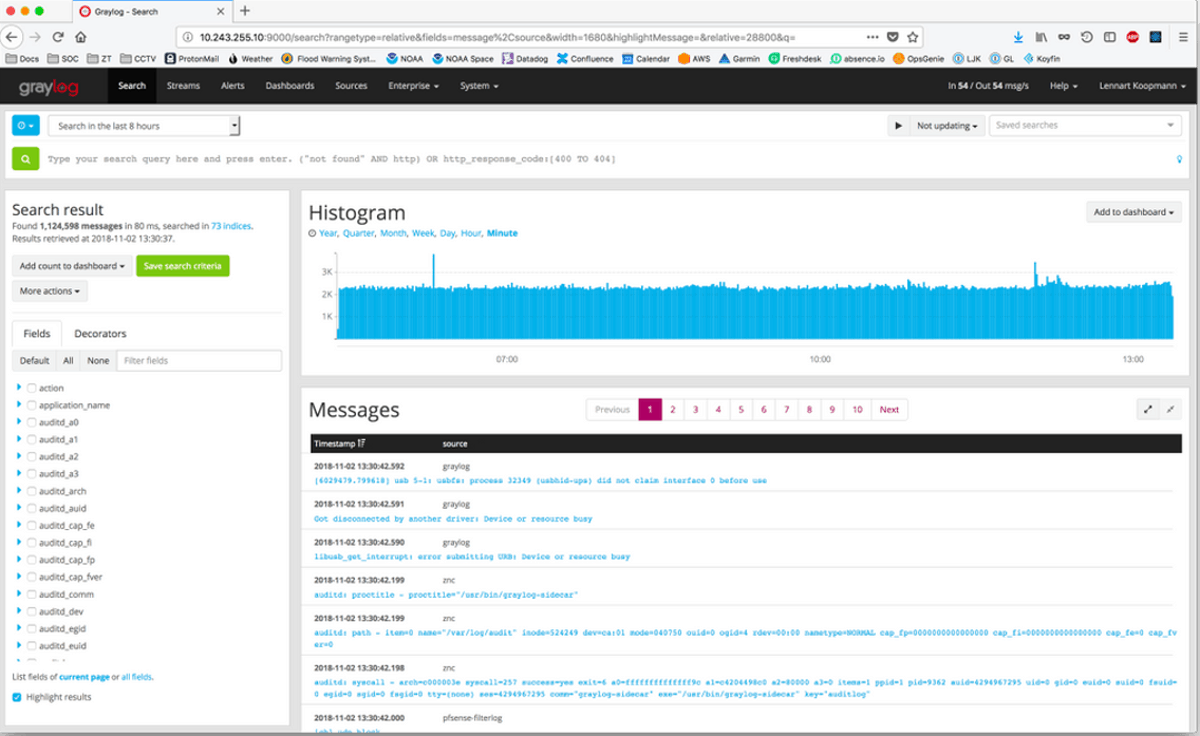
http://local-ip-address-of-server/</ P>













Yorumlar